Colocar Imagens de Fundo em Gráficos no Excel
Colocar Imagens de Fundo em Gráficos no Excel é um recurso muito útil para valorizar uma apresentação no Excel, porém conhecido por poucos.
Na dica de hoje, daremos um passo a passo para aplicar imagens de fundo em gráficos para que você possa melhorar ainda mais a qualidade dos seus relatórios e apresentações no Excel. Confira os detalhes a seguir!
Como colocar imagens de fundo em Gráficos no Excel
O Excel é uma excelente ferramenta para a criação e análises de dados. Com ele, é possível transformar informações em gráficos visualmente atrativos, o que facilita a compreensão e exibição das informações.
Gráficos de linhas, colunas, pizza, são só alguns dos tipos de gráficos disponibilizados dentro do Excel. E se você já usou um gráfico, sabe que ao criá-lo ele é apresentado com um formato específico, mas que pode ser alterado através de muitos recursos disponíveis, e um dos menos explorados, mas muito interessante, é a possibilidade de inserir imagens de fundo dos gráficos.
E inserir imagens em fundo de gráficos é muito simples, com apenas alguns passos é possível deixar seu gráfico ainda mais personalizado. Neste post, você irá aprender o passo a passo para inserir imagens de fundo em gráficos, confira!
Como colocar imagens de fundo em gráficos: Passo a Passo
Passo 1: Crie um gráfico conforme desejado. Para o exemplo criamos um gráfico de pizza, porém poderá ser criado em qualquer formato.
Importante: Se você ainda não sabe ou tem dificuldades na criação de gráficos no Excel, recomendamos a leitura do artigo: Como fazer gráficos no Excel
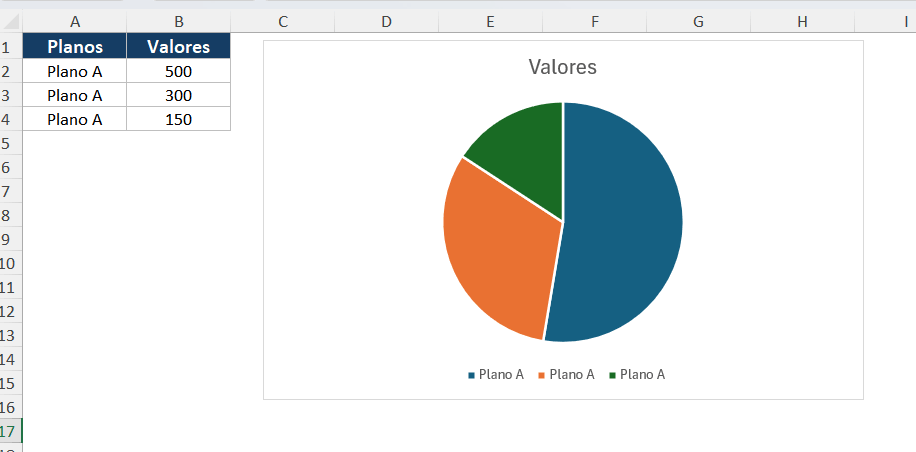
Passo 2: Clique com o botão direito sobre a área do gráfico criado e escolha a opção: Formatar Área do Gráfico.
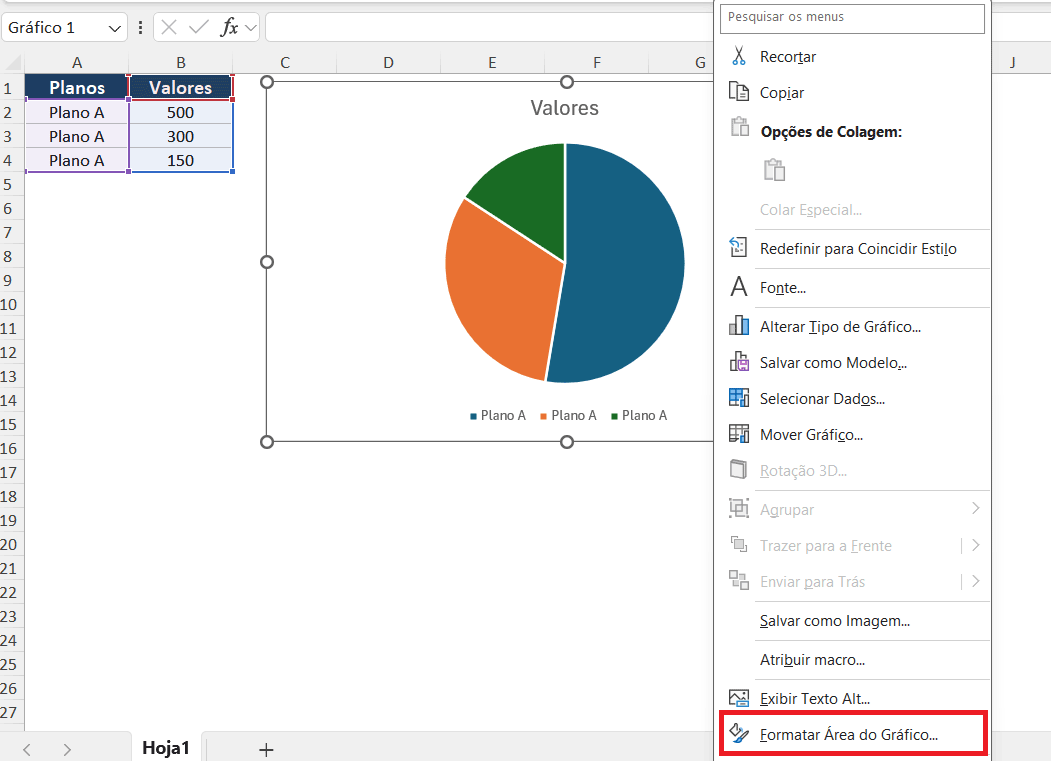
Passo 3: Será aberta a janela para formatar área do gráfico. Em Opções de Gráfico, selecione Preenchimento > Preenchimento com imagem ou textura:
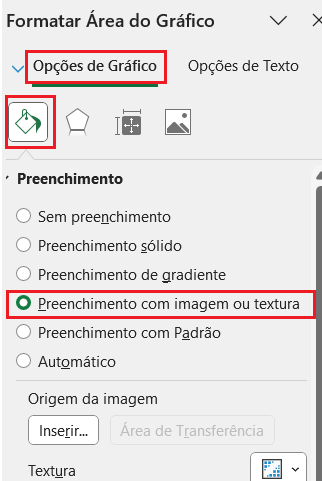
Passo 4: Ao clicar em Preenchimento com imagem ou textura, algumas opções irão aparecer, nelas selecione Inserir e escolha o local onde está a imagem que deseja inserir, para o exemplo, vamos selecionar uma imagem que está em um arquivo do computador:
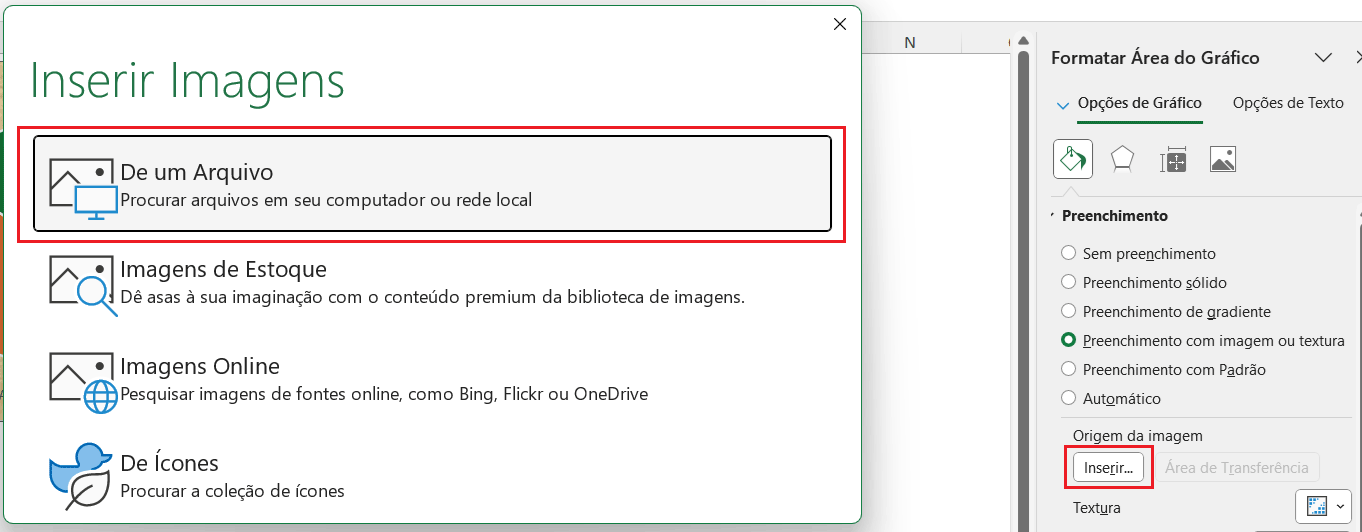
Passo 5: Agora, basta selecionar o local onde encontra-se a imagem, selecioná-la e clicar em Inserir:
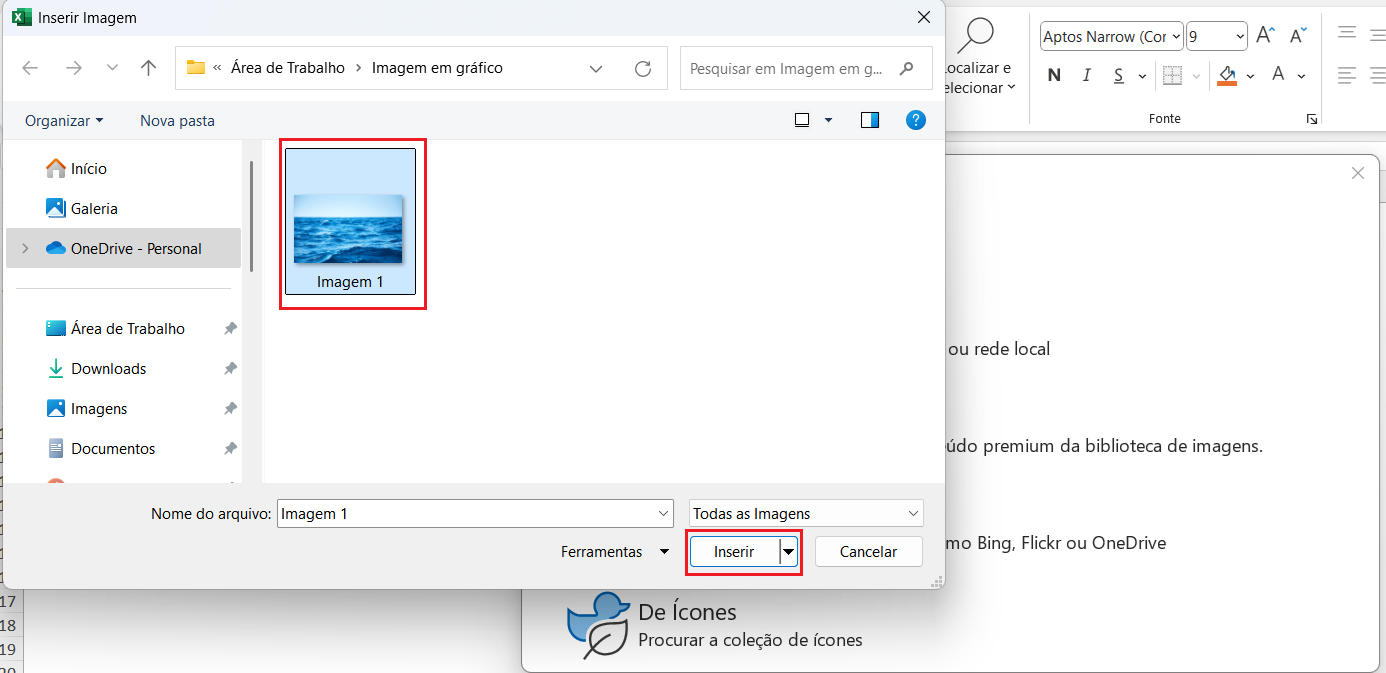
Pronto, a imagem foi inserida no fundo do gráfico:

Dependendo da imagem que você utilizar de fundo em seu gráfico, será necessário ajustar as cores do gráfico para melhor visualização. Na imagem abaixo realizamos esse ajuste para que o gráfico fique mais atrativo:
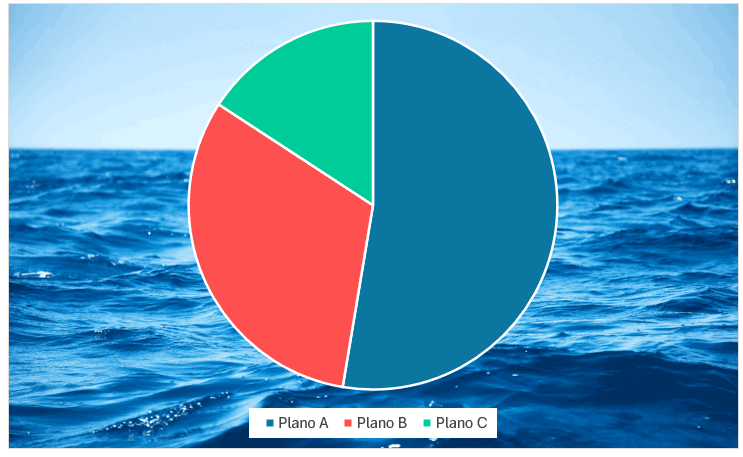
Tutorial em vídeo
Se preferir, confira o passo a passo em vídeo para inserir imagens de fundo em gráficos
Confira também as seguintes dicas de Excel:
- Tipos de Gráficos do Excel: Como Escolher o Melhor?
- Gráfico de Gantt no Excel – 2 maneiras de criá-lo facilmente
- Gráfico Dinâmico no Excel – 3 Opções Para Criá-los
- Gráfico de Pareto no Excel: Como criar?
- Gráfico com mudança de cor: Como criar?
- Minigráficos no Excel – O Guia Definitivo
- Como Fazer Tabela no Excel – Passo a Passo
- Como Criar Formulário no Excel (Passo a Passo)
- Etiquetas no Excel – Aprenda a criar e imprimir
E então, o que achou do tutorial sobre Colocar Imagens de Fundo em Gráficos? Deixe o seu comentário abaixo, gostaríamos muito de conhecer a sua opinião! Para conferir mais dicas de Excel, continue acompanhando o Excel Easy!




